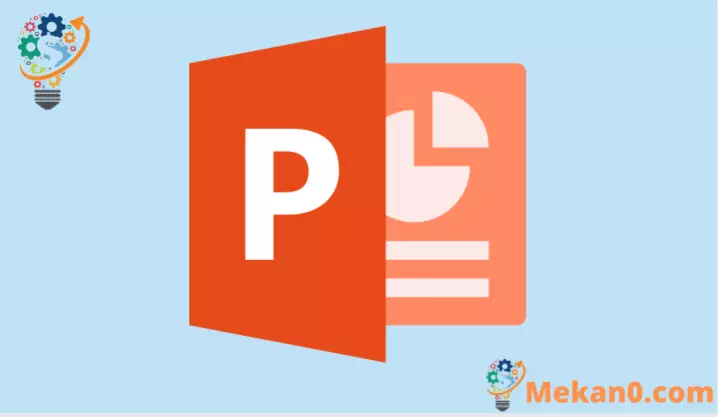Pehea e hana ai i nā kiʻi Microsoft PowerToys no Windows 11
Inā ʻaʻole ʻoki ʻia nā hoʻolālā palena o Snap no ʻoe, a laila pono ʻoe i ka mana o FancyZones no nā hoʻolālā maʻamau.
Snap Layouts ma Windows 11 he mea maikaʻi ʻole. He paepae nui loa ia mai ka Snapping in Windows 10. ʻAʻole pono ʻoe e hoʻolilo i ka manawa lōʻihi no ka hoʻopaʻa ʻana i nā polokalamu ma ke kauo ʻana iā lākou, ʻoi loa inā makemake ʻoe iā Snap 4 a i ʻole 5 mau polokalamu.
Akā ʻaʻole ia i like ka ikaika e like me ka makemake o kekahi mau mea hoʻohana. He palena loa nā ʻōkuhi a ʻaʻole hiki iā ʻoe ke hoʻololi iā lākou. No kēlā mau mea hoʻohana ʻoihana, aia kahi koho - FancyZones.
He aha nā ʻāpana nani?
ʻO FancyZones kahi mea hana Microsoft PowerToys. ʻO PowerToys, ma ke ʻano like me kona inoa, kahi hoʻokō o ka mea a Microsoft i wehewehe ai he "mea hoʻohana mana". ʻOiai aia ʻo PowerToys i ke ʻano hiʻohiʻona, he nui nā pono hana e hiki ai i nā mea hoʻohana ke hoʻonohonoho kūʻokoʻa i kā lākou PC. ʻO kēia pūʻulu o nā mea hana e hoʻomaikaʻi nui i ka huahana no nā mea hoʻohana.
Me FancyZones, hiki iā ʻoe ke hana i nā hoʻolālā maʻamau no kāu pale e hopu ai i nā polokalamu. He mea maikaʻi loa ia no nā mea hoʻohana me nā pale nui a nui paha.
Akā ʻaʻole kēia wale nō ke ʻano o ka pono. Inā loaʻa iā ʻoe kahi pale ma lalo o 1920 pixels ka laula, ʻaʻole hoʻokomo nā Snap Layouts i nā hoʻolālā kolamu ʻekolu no ʻoe. Akā, he aha? Me FancyZones, hiki iā ʻoe ke hana i ʻekolu (ʻoi aʻe) hoʻonohonoho kolamu no kāu pale.
E hoʻouka i nā PowerToys
ʻO ka hana mua i ka hoʻohana ʻana iā FancyZones ʻo ka hoʻokomo ʻana i PowerToys ma kāu kamepiula. ʻOiai mai Microsoft ka polokalamu manuahi, ʻaʻole ia i hoʻokomo ʻia ma nā ʻōnaehana. Pono nā mea hoʻohana e makemake e hoʻoiho iā ia.
E hele i ka ʻaoʻao Microsoft PowerToys GitHub A hoʻoiho i ka faila "PowerToysSetup.exe". ʻO PowerToys kahi app open source, no laila hiki iā ʻoe ke ʻike i kāna code.
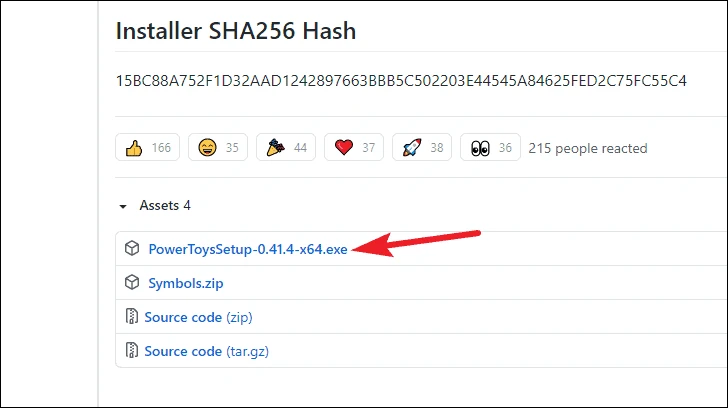
Ke hoʻoiho ʻia ka faila, e holo iā ia e hoʻonohonoho i PowerToys. E hahai i nā ʻanuʻu ma ka wizard hoʻonohonoho e hoʻopau i ka hoʻonohonoho.
Hoʻonohonoho FancyZones
No ka hoʻohana ʻana iā FancyZones, pono ʻoe e hoʻonohonoho a hana i kahi hoʻolālā āu e makemake ai e paʻi i loko. Hiki iā ʻoe ke hana i nā hoʻolālā e like me kou makemake. Akā i ka manawa i hāʻawi ʻia, hiki iā ʻoe ke hoʻopili i hoʻokahi hoʻolālā FancyZone i kāu pale.
I kēia manawa, ma muli o ke ʻano o kāu hoʻonohonoho ʻana, e wehe i nā PowerToys mai kāu pākaukau, ka papa kuhikuhi hoʻomaka, a i ʻole ka pā ʻōnaehana.
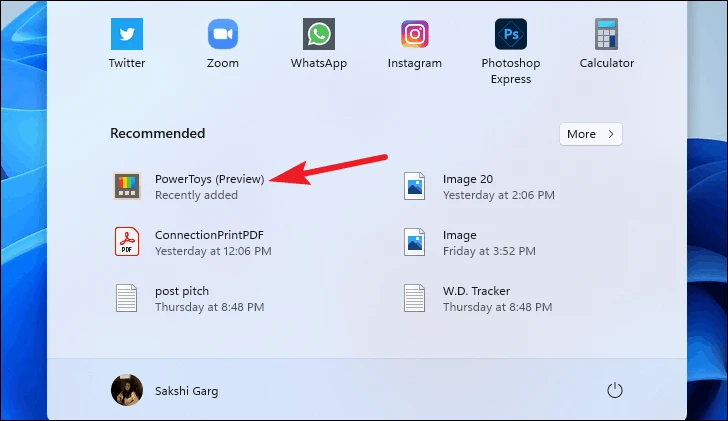
E wehe ʻia ka pā PowerToys General. Pono ʻoe e holo i PowerToys ma ke ʻano hoʻoponopono e hoʻonohonoho a holo i nā pono like ʻole. Ma ka ʻaoʻao General, e ʻike i ka ʻōlelo "Run as administrator". Inā ʻike ʻia ka memo "Ke holo nei ma ke ʻano he mea hoʻohana", kaomi i ke pihi Hoʻomaka hou ma ke ʻano he luna.
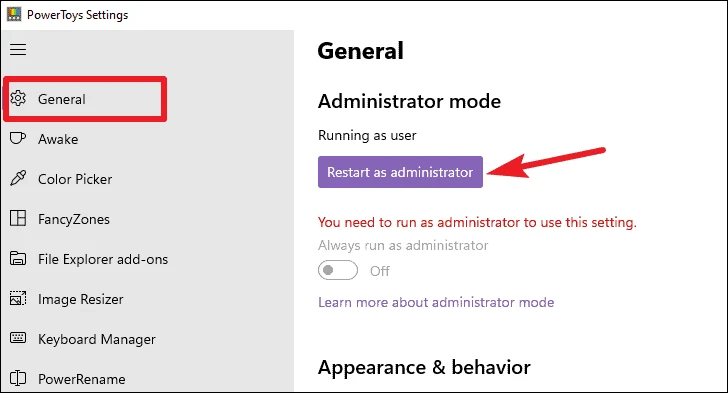
A laila, e hele i ka pā "FancyZones" mai ka pane hoʻokele ma ka hema.
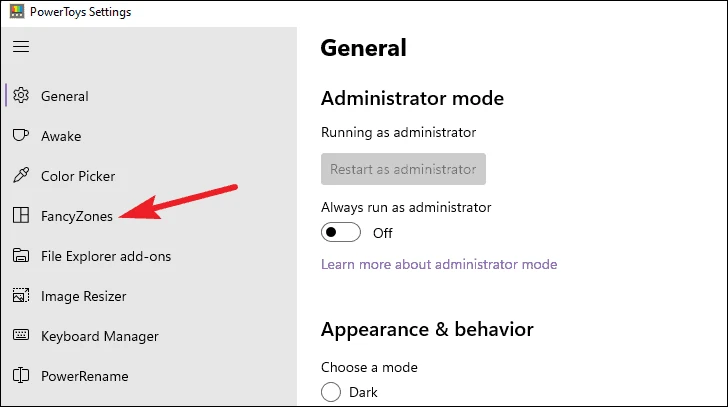
No ka hoʻohana ʻana iā FancyZones, pono ʻoe e hoʻā. ʻOiai pono e hoʻā ʻia ma ke ʻano maʻamau, inā ʻaʻole, e hoʻohuli i ke koli no "Enable FancyZones."
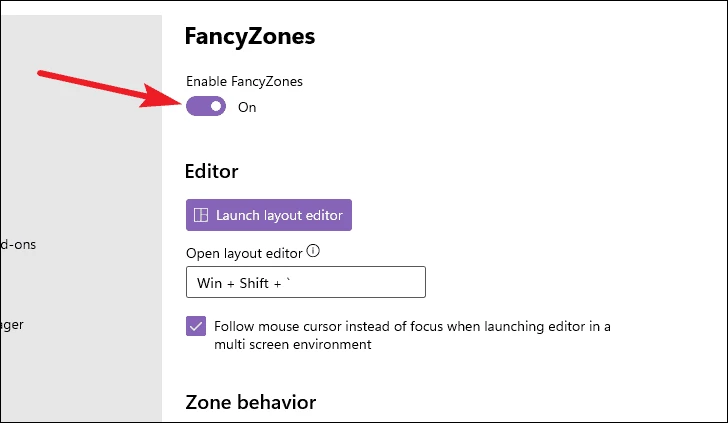
Hiki iā ʻoe ke hana i nā hoʻonohonoho ʻē aʻe no FancyZones e like me ke ʻano o ka zone, ka hana Windows, etc.
ʻO kekahi o nā hoʻonohonoho koʻikoʻi e pono ke kī i hoʻohana ʻia no Snapping. Ma ka maʻamau, ua hoʻonohonoho ʻia ʻo FancyZones e hoʻohana i ke kī Shift e huki i nā polokalamu i nā ʻāpana. Akā hiki iā ʻoe ke wehe i kēia hoʻonohonoho. A laila, ke kauo ʻoe i kāu mau puka makani, e hoʻohui ʻokoʻa lākou i FancyZones ma kahi o nā ʻāpana snap Windows maʻamau.
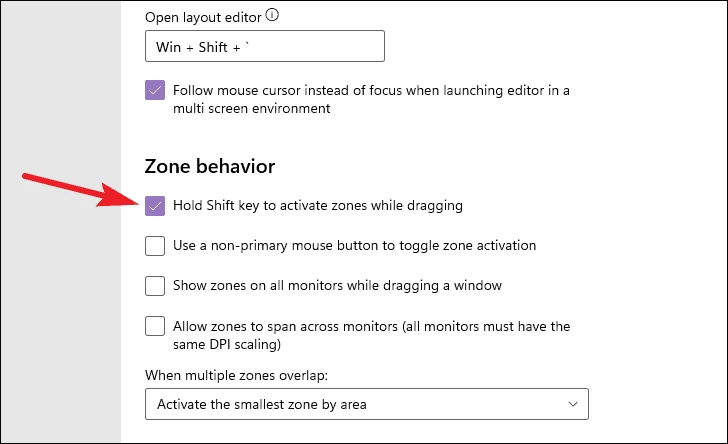
Hiki iā ʻoe ke kāʻalo i nā pōkole pīhoihoi Windows e hana ma FancyZones. ʻO ka maʻamau, i ka wā e hoʻohana ai i windows+ Nā kī pua hema/ ʻākau, hoʻoneʻe ia i nā puka makani ma waena o nā kihi hema a ʻākau paha o nā pale. E koho i kēia koho, a na Windows Snap Shortcuts e neʻe i nā puka makani ma waena o ka hoʻolālā FancyZone.
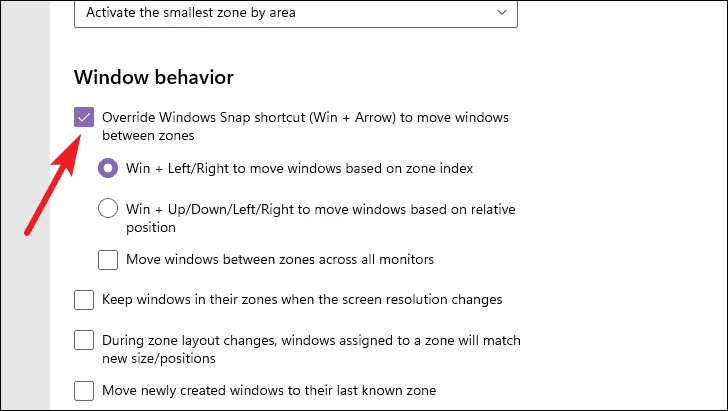
Hiki iā ʻoe ke hoʻonohonoho i ka nui o nā hoʻonohonoho ʻē aʻe, e like me ka hoʻololi ʻana i ke ʻano o nā wahi, ka hoʻokele ʻana i nā wahi no nā pale he nui, a me ka haʻalele ʻana i nā polokalamu mai ka launa pū ʻana me FancyZones. E launa pū nā polokalamu i kāpae ʻia me Windows snap.
Ke hoʻohana nei i ka hoʻoponopono hoʻonohonoho
No ka hana ʻana i nā hoʻolālā, kaomi i ke pihi Run Layout Editor. Hiki ke hoʻokuʻu ʻia ʻo Layout Editor me ka hoʻohana ʻana i ka pōkole keyboard i ʻōlelo ʻia me ka ʻole e wehe i PowerToys i kēlā me kēia manawa āu e makemake ai e hoʻololi i kekahi mea. A ʻo ka mea maikaʻi loa, hiki iā ʻoe ke hoʻololi i ka pōkole keyboard a loaʻa i kahi pōkole maʻamau i maʻalahi iā ʻoe e hoʻomanaʻo a hoʻohana.
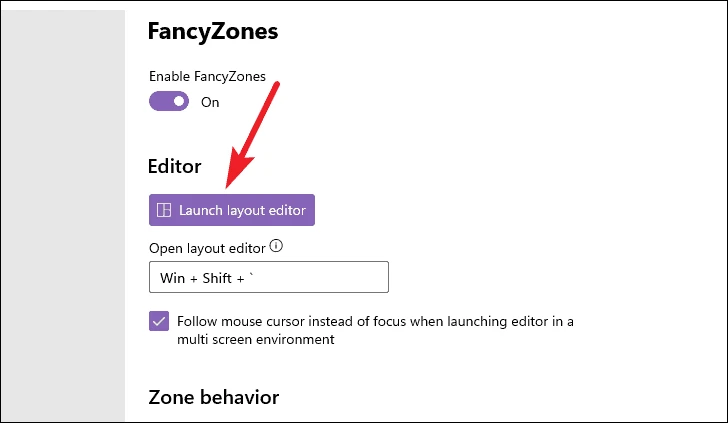
E hele i ka pahu kikokikona me ka pōkole o kēia manawa a hana i kahi pōkole hou me ka hoʻohana ʻana i kekahi o kēia mau kī wela: Windows logo key, Alt, Ctrl, Shift. Ke hōʻike ʻia ka pahu kikokikona, e kaomi wale i nā kī wela hou e hana i ka ʻaoʻao pōkole hou. ʻO ka pōkole paʻamau Kī logo Windows+ Shift+`

I kēia manawa, e hoʻi i ka hoʻoponopono hoʻonohonoho. E hōʻike ana ka mea hoʻoponopono hoʻonohonoho i nā mea hōʻike ma luna inā ʻoi aku ma mua o hoʻokahi mea pili i kāu kamepiula. Hiki iā ʻoe ke koho i ka pale āu e makemake ai e hoʻoponopono i nā hoʻolālā.
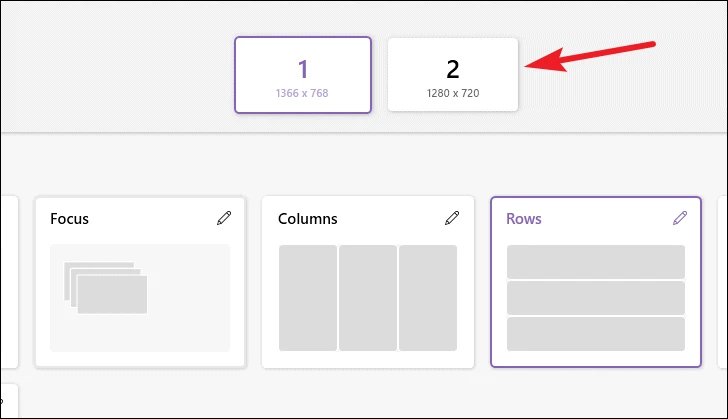
ʻAe ʻo FancyZones iā ʻoe e loaʻa i nā ʻōkuhi kaʻawale no nā pale like ʻole. A ma hope o kou hoʻokaʻawale ʻana i ka pale, hoʻomanaʻo ʻo FancyZones i kāu koho hoʻonohonoho no laila hiki iā ʻoe ke hoʻohana i nā ʻōkuhi Snap ma luna o ka manawa aʻe e hoʻopili ai ʻoe.
Loaʻa iā FancyZones kekahi mau papa hoʻolālā e hiki iā ʻoe ke hoʻohana. Hiki iā ʻoe ke hoʻololi i kēia mau template inā makemake ʻoe. Kaomi i ke kiʻiona Edit ma ka ʻaoʻao ʻākau ʻākau o ka liʻiliʻi liʻiliʻi.
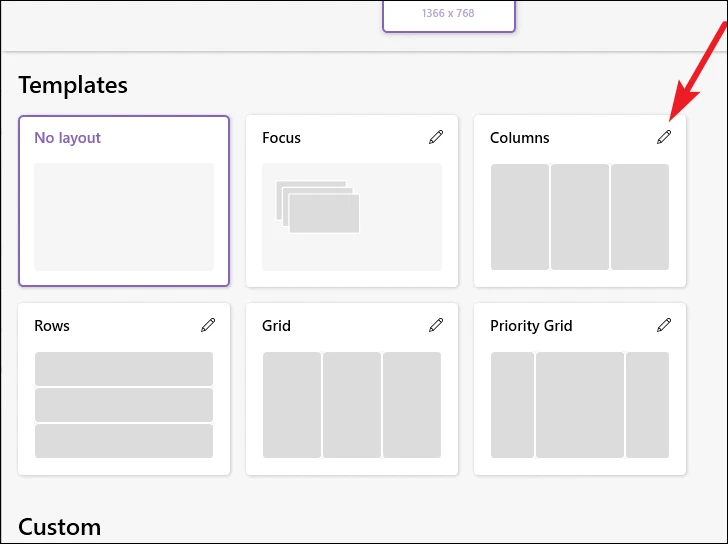
E hōʻike ʻia ka puka makani hoʻoponopono. Hiki iā ʻoe ke hoʻonui/hōʻemi i ka heluna o nā ʻāpana o ka laʻana ma ke kaomi ʻana i nā pua i luna/lalo.
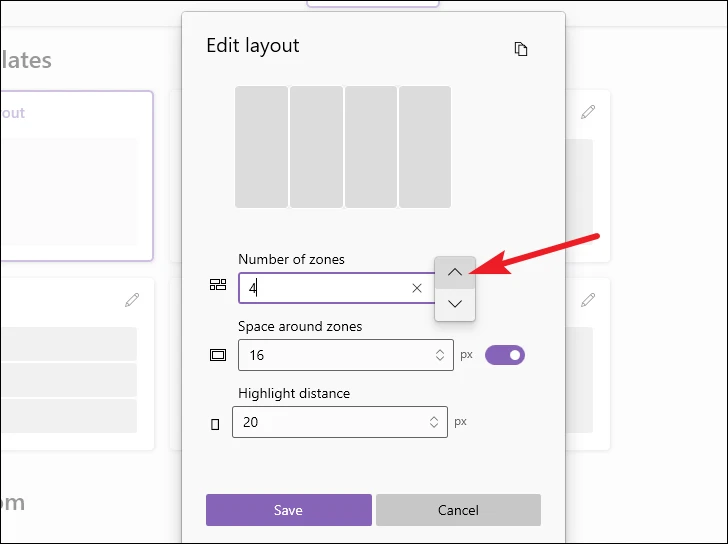
Hiki iā ʻoe ke hoʻonui a hoʻemi i ka wahi a puni nā wahi (a i ʻole e hoʻopau loa iā ia ma ka hoʻopau ʻana i ka toggle) a hōʻike i ka mamao i ka wā e paʻi ana i nā puka makani. Kaomi i ke pihi Save ma hope o ka hoʻololi ʻana.
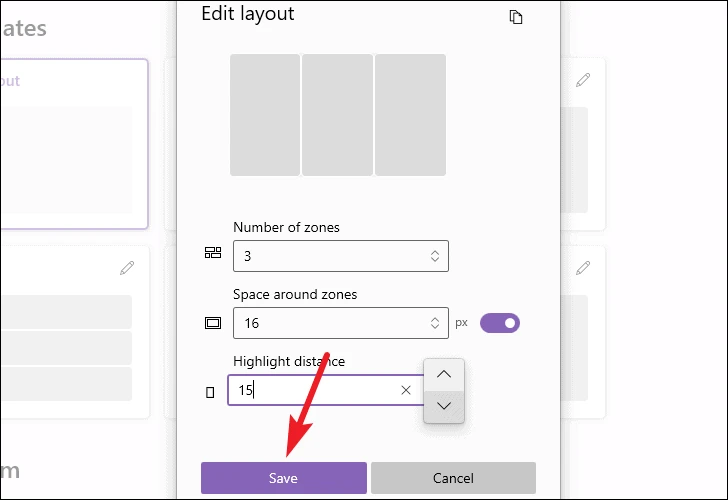
Akā hiki iā ʻoe ke hana i nā hoʻolālā maʻamau inā ʻaʻohe o nā mamana i kūpono iā ʻoe. Kaomi i ka pihi Create New Layout ma ka ʻaoʻao ʻākau lalo.
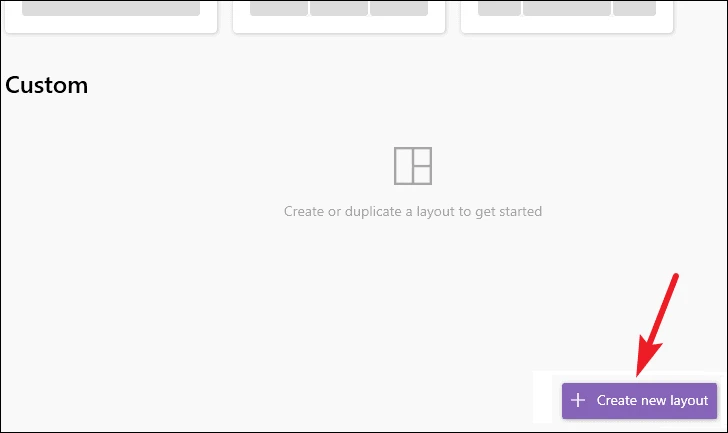
E wehe ʻia kahi kamaʻilio no ka hana ʻana i nā hoʻolālā. Hiki iā ʻoe ke inoa i kāu hoʻolālā. A laila koho i ke ʻano o ka hoʻolālā āu e makemake ai e hana. Hiki iā ʻoe ke loaʻa i nā hoʻolālā "grid" kahi e kau ai kēlā me kēia pukaaniani ma kahi ʻāpana ʻokoʻa o ka pale, a i ʻole hiki iā ʻoe ke loaʻa i nā hoʻolālā "canvas" me nā wahi e kau ana. Ma hope o ke koho ʻana i ke ʻano, kaomi i ka pihi Create.
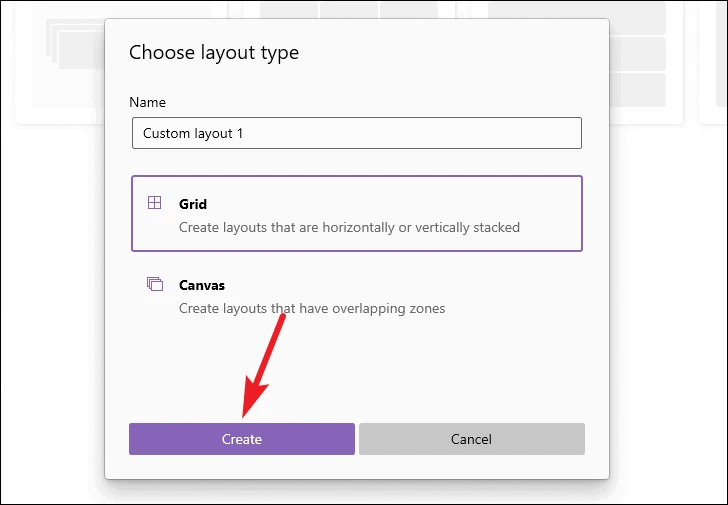
E hana i kahi hoʻolālā pūnaewele
No nā hoʻolālā mānoanoa, e hoʻomaka ka pale me ʻekolu kolamu. Pono ʻoe e wehewehe i nā wahi ʻē aʻe iā ʻoe iho.
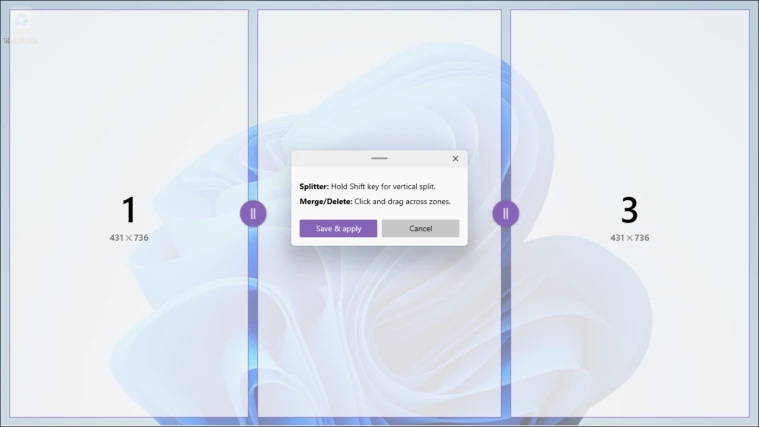
No ka hana ʻana i kahi ʻāpana ākea, e hele i ka ʻāpana āu e makemake ai e hoʻokaʻawale, a e ʻike ʻia kahi laina. A laila kaomi hoʻokahi a e māhele ʻia ka wahi i kēia manawa i ʻelua mau ʻāpana. E hoʻomau hou no nā wahi āpau āu e makemake ai e puʻunaue.
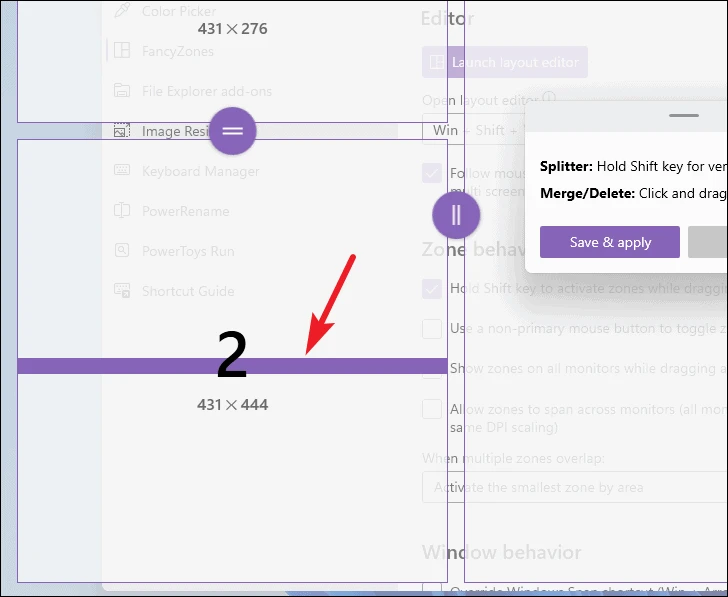
No ka hana ʻana i kahi hoʻokaʻawale kū pololei, e hoʻopaʻa i ke kī "Shift". E hoʻololi ʻia ka mea hoʻokaʻawale ākea i ke kūpaʻa. I kēia manawa, e hele i ka ʻāpana āu e makemake ai e hoʻokaʻawale. E ʻike ʻia kahi laina kūpaʻa e nānā i kahi i māhele ʻia ai ka pale. Kaomi hoʻokahi a paʻa i ke kī "Shift" e hana i nā ʻāpana kū.
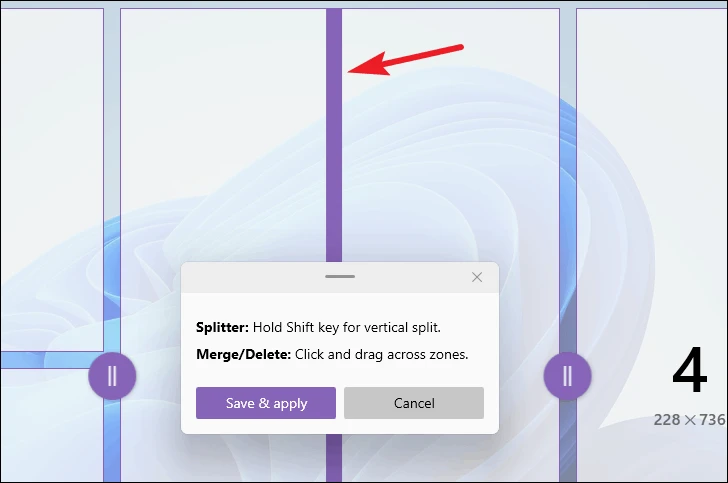
Hiki iā ʻoe ke hoʻohui a holoi paha i nā wahi ma ka pale. No ka hoʻohui ʻana i nā ʻāina, kaomi i hoʻokahi manawa a laila kauo i ka ʻiole ma kēlā mau ʻāpana. E hōʻike ʻia lākou ma ke kala leo o kāu kumuhana Windows. E hoʻokuʻu i ka pihi ʻiole a ʻike ʻia ke koho "Merge"; Kaomi i ke koho.
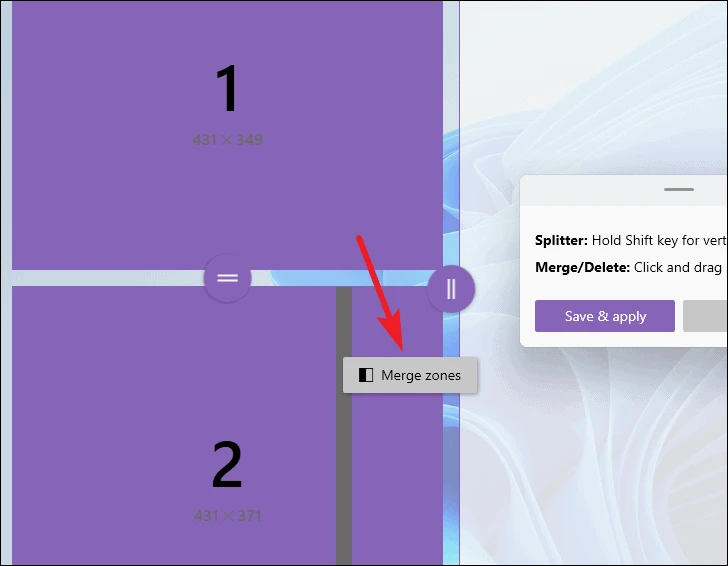
Hiki iā ʻoe ke loaʻa i nā wahi he nui ma ka pale e like me kou makemake. Ke māʻona ʻoe, kaomi i ke pihi Save a Apply.
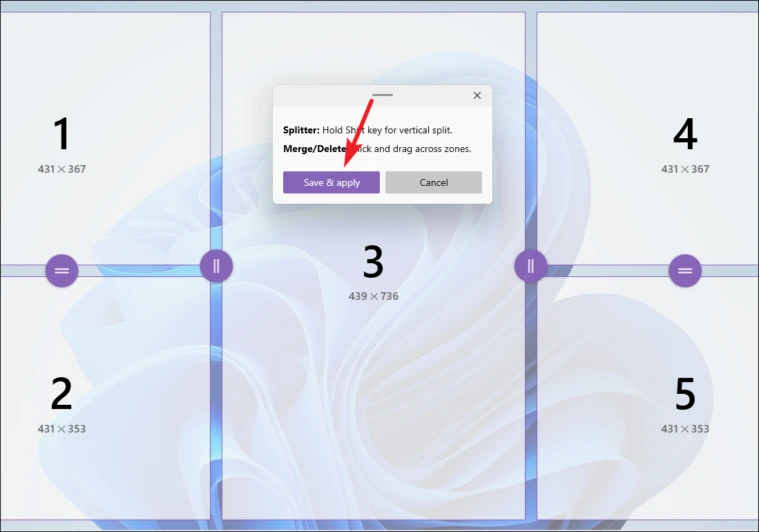
E hana i kahi outline canvas
ʻO ka koho ʻelua no nā hoʻolālā ʻo Canvas Layout. Inā ua lawe ʻoe i ka manawa e hoʻololi lima i nā puka makani ʻē aʻe, ʻoiai ke uhi ʻia kekahi i kekahi, hiki iā ʻoe ke hoʻohana i ka Canvas Layouts.
No nā hoʻolālā Canvas, e hoʻomaka ʻo FancyZones me kahi wahi ma ka pale. Kaomi i ka ikona "+" e hoʻonui i ka helu o nā ʻāpana.
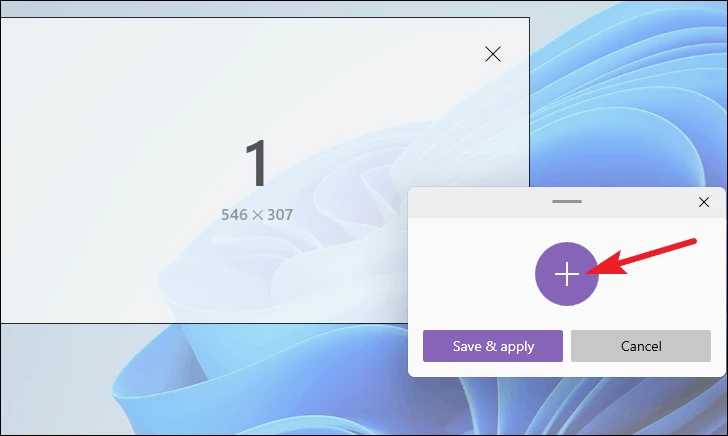
Ke hoʻohui ʻoe i nā wahi ʻē aʻe, e hoʻopili kekahi i kekahi i kekahi, e like me ka template "Focus". Hiki iā ʻoe ke haʻalele iā lākou a neʻe paha. Hiki iā ʻoe ke hoʻonui/hōʻemi i ka nui o nā ʻāpana. A laila kaomi i ke pihi Save a Apply.
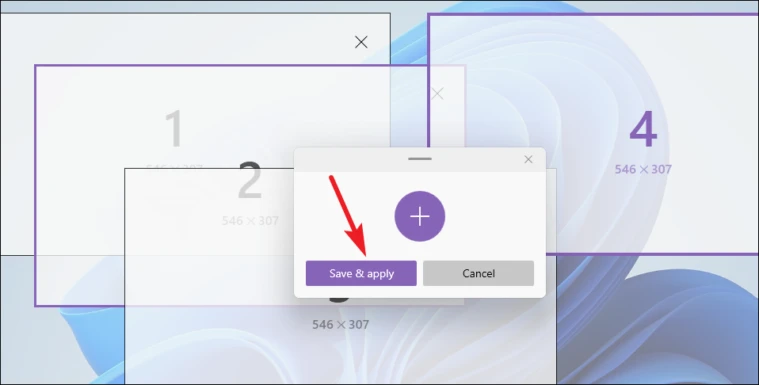
Hiki iā ʻoe ke hoʻololi i nā palapala maʻamau ma hope o ka mālama ʻana iā lākou. E like me nā templates, kaomi i ka Edit icon e hoʻololi i ka hoʻolālā.
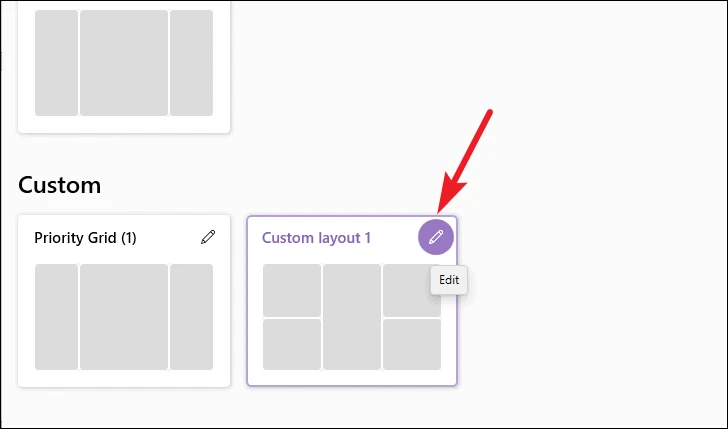
No ka hoʻololi ʻana i ka helu o nā ʻāpana, kaomi i ke pihi Edit Zones ma ka ʻōkuhi hoʻonohonoho. Hiki iā ʻoe ke hoʻololi i ke kaawale ma waena o nā wahi a me ka mamao o ka malu no nā hoʻolālā maʻamau.
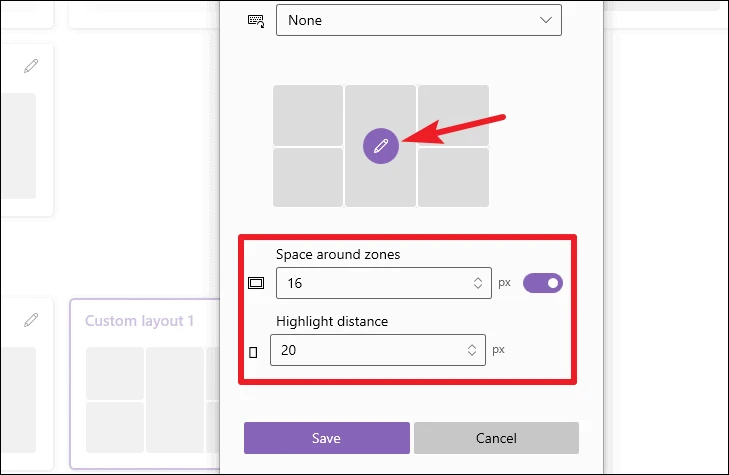
Ke koho hoʻolālā
I kēlā me kēia manawa āu e hana ai i kahi hoʻolālā hou a kaomi i ke pihi mālama, e koho ʻia kēlā ʻano he wahi noʻonoʻo o kāu koho. E hōʻike ʻia ka hoʻolālā āu i koho ai i ka waihoʻoluʻu koʻikoʻi o ke kumuhana. ʻO ka hoʻolālā kikoʻī ka hoʻolālā e pili ai kāu mau polokalamu i ka wā e hoʻohana ai iā FancyZones.
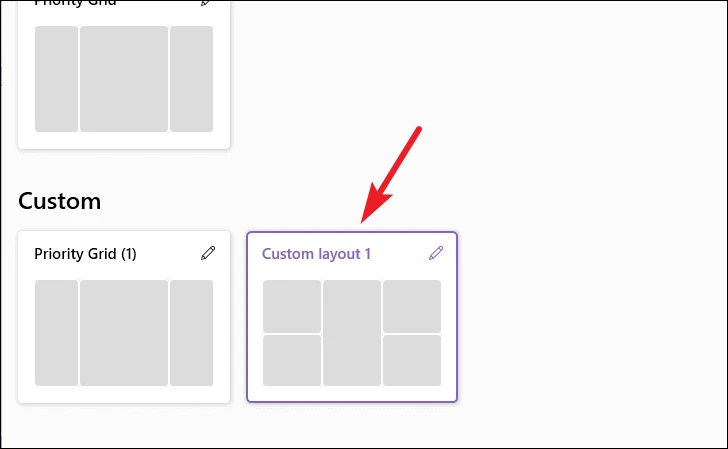
Akā hiki iā ʻoe ke hana a mālama i nā hoʻolālā e like me kou makemake ma FancyZones a hoʻololi i ka hoʻolālā āu e makemake ai e like me kou makemake.
Ke noʻonoʻo nei i ka wikiwiki e hiki ai iā ʻoe ke hoʻololi i nā papa kuhikuhi - ʻo ka mea wale nō āu e hana ai ʻo ka wehe ʻana i ka hoʻoponopono hoʻonohonoho (hiki iā ʻoe ke hana me kahi pōkole keyboard i kahi manawa) a koho i kahi hoʻolālā ʻē aʻe - he mea maikaʻi ke hoʻohana iā lākou.
No nā hoʻolālā maʻamau, hiki iā ʻoe ke hana i kahi pōkole e hiki ai iā ʻoe ke hoʻololi iā FancyZones me ka ʻole e wehe i ka hoʻoponopono hoʻonohonoho.
Kaomi i ka hoʻoponopono ikona ma kahi hoʻolālā maʻamau. A laila kaomi i ka papa kuhikuhi no ka Layout Shortcut koho. E koho i kekahi o nā helu (0 a 9) no ka hoʻolālā a kaomi Save.
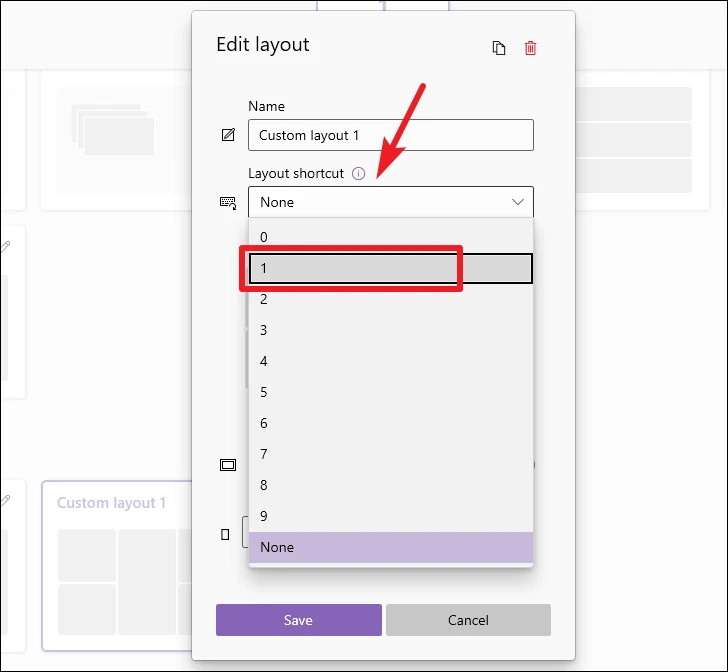
I kēia manawa, e hoʻololi i ka hoʻolālā maʻamau e like me kāu punahele FancyZone, e hoʻohana i ka pōkole keyboard Kī logo Windows+ Ctrl+ Alt+
Hoʻokomo ʻia nā polokalamu iā FancyZones
Ma ka paʻamau, ua hoʻonohonoho ʻia ʻo FancyZones i ʻole e paʻi nā polokalamu iā FancyZones ke kauo ʻoe iā lākou, akā e hoʻopaʻa iā Windows. Mālama kēia hoʻonohonoho i nā paio me ke kiʻi paʻamau ma Windows.
No ke noi ʻana i ke ʻano FancyZone āu e koho ai, e kaomi i ke pihi "Shift" a laila kauo i kāu polokalamu. E lilo ana ka hoʻolālā FancyZones i ka hana ma kāu pākaukau. Hiki iā ʻoe ke hāʻule i ka puka makani i kekahi o nā wahi.
ʻO ka drawback wale nō i ka wā e hoʻohana ai iā FancyZones ma kahi o ka paʻa paʻa ma Windows ʻaʻole ia e hōʻike i kāu mau hana wehe āpau e paʻi i ke koena o ka hoʻolālā. Pono ʻoe e kauo lima i kēlā me kēia app i kāu wahi i koho ʻia.
Me he mea lā e pilikia nui ana ʻoe me ʻelua hoʻolālā hou. Akā inā hana ʻoe me nā pale nui a nui paha, ʻo FancyZones paha ka mea āu e pono ai e hoʻonui i kāu huahana.